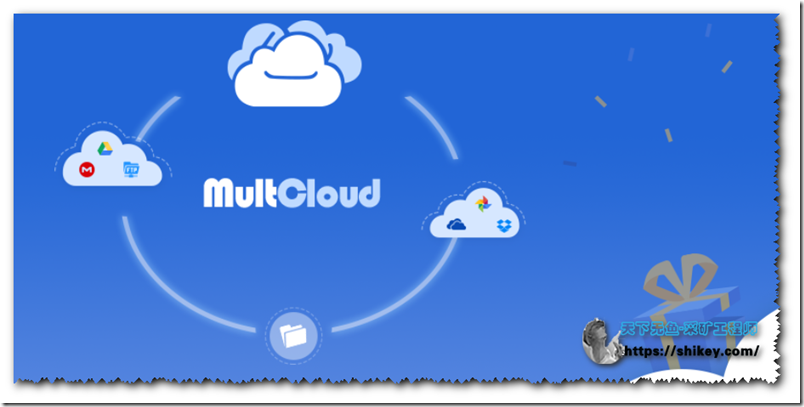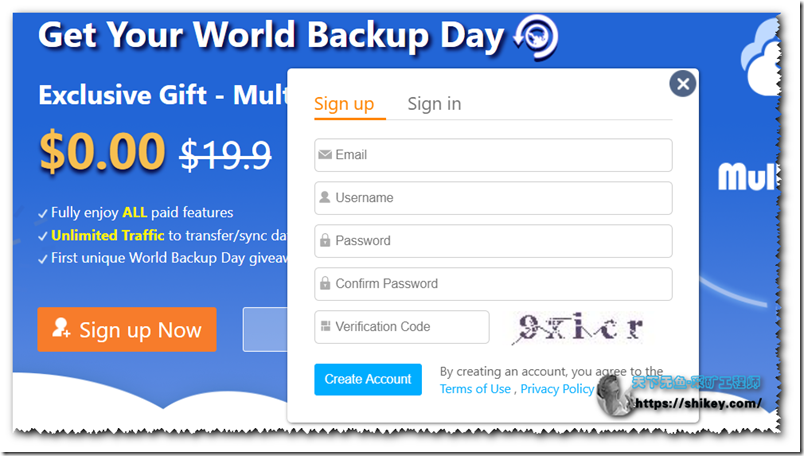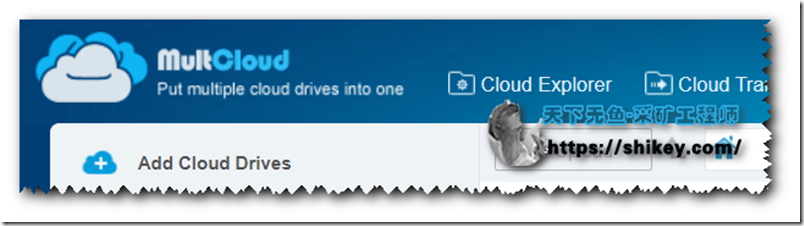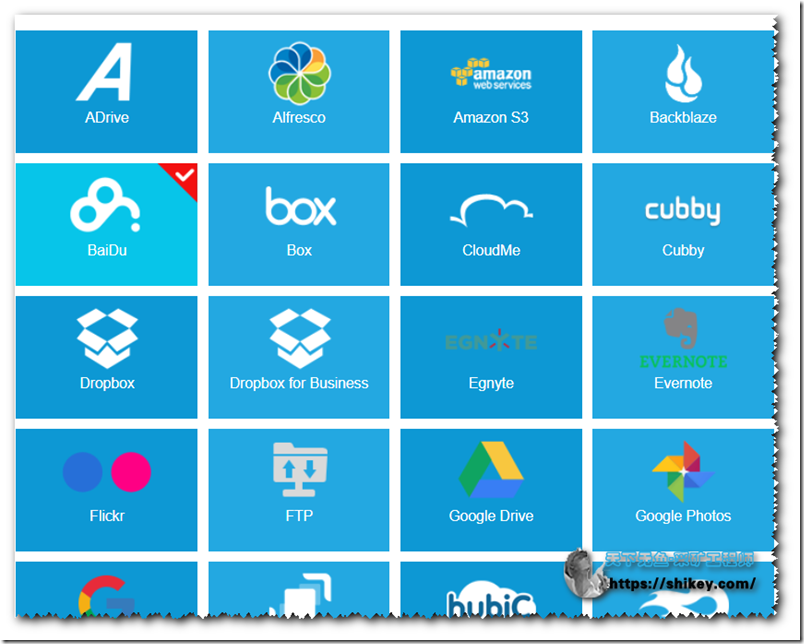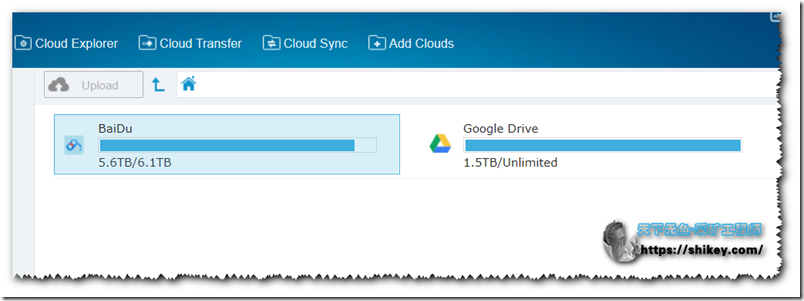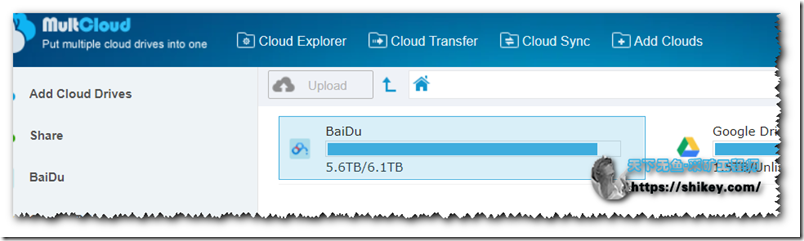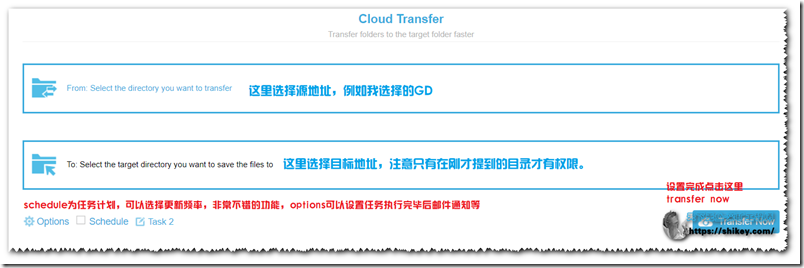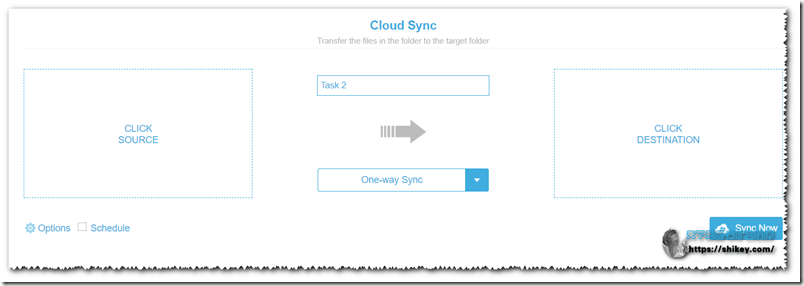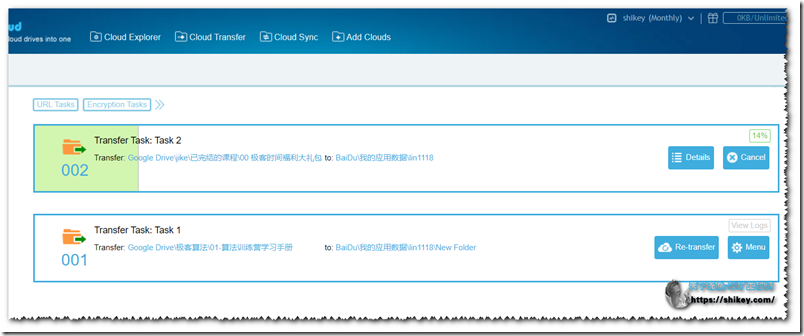写在最前
最近multcloud在搞活动,就是本月流量无限体验高级账户,有效期为30天,机不可失,饥不择食,饥渴难耐—活动地址点击这里。我看了一下功能还挺全面,其实以前也体验过,限制太大,不搞了,恰好我准备把GD和OD中的一些资源转移到百度云上,提高网友们的浏览体验。事实我上可能想多,每天正常IP不超过10,哪里来的用户体验o(∩_∩)o 哈哈。本文就带着神龙氏尝百草,勇于做小白鼠的觉悟来体验一下。
注册登陆
首先点击这里:活动地址
点击signup now,在弹出框内键入信息,点击create account,之后邮箱会收到一份激活邮件,激活即可。PS:这里基本无任何难度,如果使用某浏览器的话,建议关闭自动翻译或者某某模式,不然注点击create account是没反映的。
注册后登陆,基本上一路无太多需要注意的地方。
添加账户
进入账户后,首先需要把你需要转存的源存储和目标存储都添加进去。我这里添加的是百度的、谷歌的、还有微软的。点击Add cloud Drives
添加百度云,如下图,一路授权即可,谷歌云端硬盘同理(需要戴丽)
添加好了之后点击cloud explorer如下,注意:百度云权限问题,只显示某些文件夹。后话再讲。
PS:注意以下
#百度云权限问题,只可以在以下目录进行操作,完成后再进百度云更改 /我的应用数据/lin1118/ #google drive不支持团队盘及共享文件夹,只支持云端硬盘(个人、商业、或者教育)
GD转百度云
点击cloud transfer
设置好源地址和目标地址直接确认即可,可选选项有设置计划,达到定期备份的目的。
PS:如果需要同步更新话可以选择cloud sync,假如无流量的话不建议这样搞。
当然,流量无限,懒人可以直接点击cloud sync,效果一样的,没有流量的话建议还是按上面的搞比较稳妥。
注意:one way sync是单项同步,就是一个同步到另外一个,two way sync,两个盘会互相同步,这个是绝对的懒人福利。
任务查看,点击右上角的那个小箭头-task mange
即可管理任务,并查看传输情况。其他网盘之间的互传,原理基本相同,不懂的可以留言。
总结一下
1、不得不说,可能是国外服务器的原因,国外国内线路太长?百度云和谷歌云端硬盘的互传速度那是相当的慢啊,基本上上80K已经很不错了。所以大佬们几T之类的,我个人感觉还是不要用了,如果是文件不大的话建议可以试试。按此速度给你一个亿的流量也没用,因为你连续跑一个月也跑不了多少,所谓的“无限”流量是建立在“有限”的速度上的。想开VIP的小伙伴,我觉得还是放弃吧。如果是其他网盘互传,免费替代方案挺多的,还没流量限制。
2、不存在秒传情况,无MD5校验,原因不明,应该是文件分块同步,如果真是这样,不得不说,他应该把“云”去掉,这技术也算是无语了,当然不排除是谷歌或者百度云无此API或者权限未开放。但是另外一方面很难理解的是,这个同步应该有跳过相同文件之类的校验,所以这个我还需要验证一下。
3、文件传输失败的情况非常常见,网络很不稳。实际上我只开了两个任务,不晓得这是啥原因,必然存在某些限制。
4、注意百度云只可以在客户端内查看操作,网页版的是看不到同步文件和数据的。应该是百度的权限问题。
5、不可否认他支持的功能网盘非常多,并且功能也很强大,唯一的缺点也是致命的缺点就是带宽不行。不过要求不高,个人用,有耐心的小伙伴还是值得上车的。
6、不建议开VIP,千万不要开,开了个用不完。对了活动过后每个月免费的只有30G的传输量,你可以通过facebook的转发来获取更多流量,有一定机会获得终身VIP账户,我没实践过。